E foi lançado o VirtualBox 6.1.8 com Guest Additions para RHEL/CentOS 8.2. Confiras as novidades dessa atualização e veja como instalar.
VirtualBox é o software de virtualização x86 e AMD64/Intel64 da Oracle. Ele pode ser usado por usuários empresariais e domésticos, e roda como hospedeiro em Windows, Linux, Macintosh e Solaris, suportando um grande número de sistemas operacionais convidados, incluindo mas não limitado ao Windows (NT 4.0, 2000, XP, Server 2003, Vista, Windows 7, Windows 8), DOS/Windows 3.x, Linux (séries 2.4, 2.6 e 3.x), Solaris e OpenSolaris, OS/2 e OpenBSD.
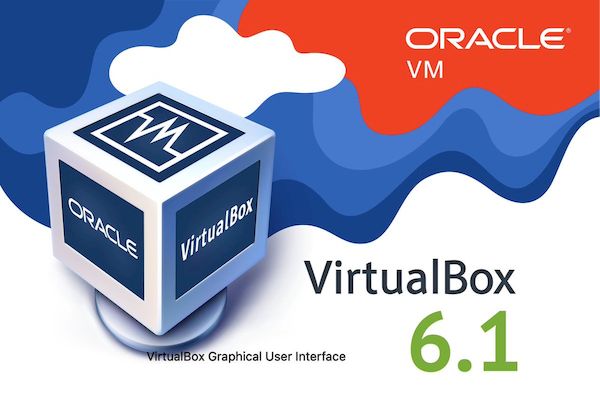
O VirtualBox 6.x trouxe vários novos recursos e melhorias para o software de virtualização de código aberto e multiplataforma usado por milhões de usuários de computadores em todo o mundo para executar vários sistemas operacionais em seus PCs.
Agora, a Oracle lançou o VirtualBox 6.1.8, uma nova atualização de manutenção da sua mais recente série VirtualBox 6.1.
Novidades do VirtualBox 6.1.8
No VirtualBox 6.1.8, a Oracle adicionou o suporte a Guest Additions para as distribuições recentemente lançadas do Red Hat Enterprise Linux 8.2, CentOS Linux 8.2 e Oracle Linux 8.2 (somente com o kernel compatível com Red Hat).
Nas versões anteriores, o recurso Guest Additions não era compilado nessas distribuições.
O Guest Additions também foi melhorado com o suporte adequado para redimensionar convidados X11 e melhor manipulação das configurações de vários monitores, bem como as reimplementações da funcionalidade “VBoxClient – checkhostversion” para verificar a versão do host do cliente VirtualBox para fins de depuração.
Outra mudança interessante no VirtualBox 6.1.8 é a adição de suporte para linhas de comando mais longas no Guest Control, que também recebeu várias melhorias de estabilidade e suporte para lidar com várias variáveis de ambiente fornecidas para “VBoxManage guestcontrol VM run”.
Além disso, a interface gráfica do usuário apresentou algumas melhorias.
Por exemplo, existem correções para vários erros de manipulação de layout e posição do mouse com teclado virtual, suporte para renomear máquinas virtuais que estão no estado salvo e uma correção para uma falha que ocorreu quando a última VM foi removida.
Por último, mas não menos importante, o VirtualBox 6.1.8 soluciona um problema com o suporte serial que diminuía a saída do convidado ao usar o modo de servidor TCP sem que nenhum cliente estivesse conectado.
Para saber mais sobre essa versão do VirtualBox, acesse o changelog oficial.
Como instalar ou atualizar o VirtualBox 6.1.8
Para instalar a versão mais recente do VirtualBox nas principais distribuições Linux, use esse tutorial:
Como instalar a versão mais recente do VirtualBox no Linux
- Como instalar o belíssimo e minimalista tema iOS 10 no Linux
- Como instalar o bonito tema macOS Sierra no Linux
- Como instalar o tema escuro StarLabs no Ubuntu e derivados
- Como instalar ícones no KDE